Produktsets
Du kannst nicht nur einzelne Fotoprodukte verkaufen, sondern auch Produktsets erstellen und diese in deine Preisliste aufnehmen. So kannst du deinen Kunden eine Reihe von Fotoprodukten und digitalen Dateien zu einem einzigen Preis anbieten.
Alle Produktsets, die du erstellst, findest du im Menü Produktsets im Verkaufspanel. Wie bei den Preislisten kannst du sie jederzeit ändern und so viele erstellen, wie du benötigst.

Du kannst ein Produktset in diesem Panel erstellen, indem du auf Hinzufügen klickst. Oder über das Konfigurationsmenü einer Preisliste. Unter Deine Produktgruppen siehst du die Option, eine neue Gruppe zu erstellen.

Wenn du auf Neu klickst, wird ein Menü angezeigt, in dem du das Produktset erstellen kannst.
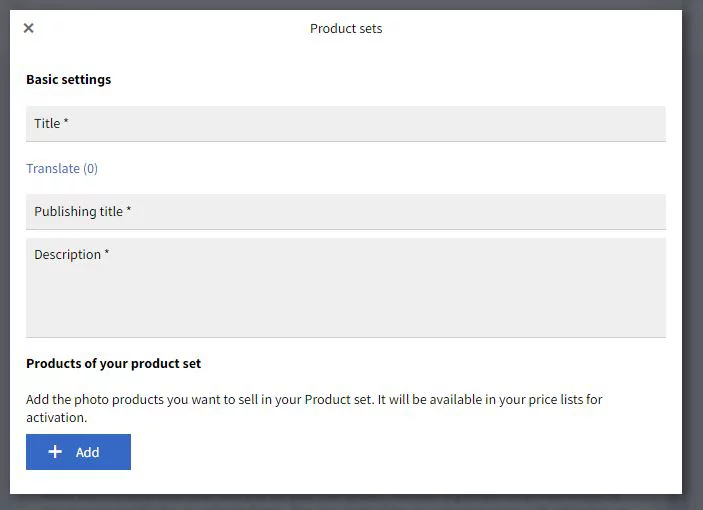
Du musst ihm einen Titel geben, der nur für den internen Gebrauch bestimmt ist und nur für dich sichtbar ist. Einen Veröffentlichungstitel, der in der Galerie, in der du es aktivierst, den gleichen Namen hat. Und eine Beschreibung, die in der Galerie, in der du sie aktivierst, ebenfalls öffentlich ist.
Sobald du die Grundeinstellungen vorgenommen hast, kannst du Produkte zu deinem Produktset hinzufügen, indem du auf Hinzufügen klickst. Es wird eine Liste mit allen verfügbaren Fotoprodukten angezeigt. Du kannst so viele Produkte hinzufügen, wie du möchtest, und ihre Eigenschaften angeben.

Jedes ausgewählte Produkt wird als Liste zum entsprechenden Produktset-Menü hinzugefügt. Hier wählst du für jedes Produkt die Menge aus, die in dein Produktset aufgenommen werden soll.

Wenn du fertig bist, klicke auf Speichern. Das Produktset, das du erstellt hast, steht dir zur Aktivierung zur Verfügung, wenn du eine Preisliste konfigurierst.
Aktivieren eines Produktsets in einer Preisliste
Wenn du die Preisliste für eine deiner Galerien einrichtest, hast du die Möglichkeit, alle von dir erstellten Produktsets zu aktivieren. Nach der Aktivierung siehst du zwei Felder mit den folgenden Informationen:

Kaufpreis: In diesem Feld werden die Kosten für den Kauf des Produktsets angezeigt. Es ist wichtig, dies bei der Festlegung des Preises zu berücksichtigen.
Preis in {0}: Gib den Preis des Produktsets auf dieser speziellen Preisliste ein.
Ihr Preis: In diesem Feld werden die Gesamtkosten für die Herstellung des Produktsets angezeigt.
Verkaufsgebühr: Dies ist die Photo Portal Gebühr, die immer 0 ist, da wir keine Gebühren oder Provisionen auf deine Verkäufe erheben.
Ihr Gewinn: Der Gewinn, den du auf Basis des von dir festgelegten Preises erzielst.
Zeige die Preisersparnis an: Wenn du diese Option aktivierst, erscheint ein Feld, in das du den Preis eingeben kannst, den die im Produktset enthaltenen Produkte haben würden, wenn sie nicht über das Produktset bestellt würden. Diese Information wird deinem Endkunden während des Bestellvorgangs in der Galerie angezeigt, damit er weiß, dass er bei der Bestellung des Produktsets einen Rabatt erhält.

Bestseller-Info anzeigen: Hebe das Produktset als Bestseller in der Galerie hervor und ermutige deine Endkunden, diese Option zu wählen.
Upsell: Zusätzliche Downloads
Wenn du diese Option aktivierst, kannst du digitale Dateien als Upsell neben dem Produktset anbieten. Du kannst sie wie folgt anpassen:
Bilder inklusive: Hier kannst du festlegen, welche Bilder als Teil der Upsell-Option angeboten werden sollen:
Alle im Produktset bestellten Bilder. Füge die digitalen Dateien der bestellten Fotos aus dem Produktset hinzu.
Alle im Produktset bestellten Bilder (Gruppenfotos sind nicht enthalten). Die digitalen Dateien der bestellten Fotos aus dem Produktset einbeziehen, ausgenommen Gruppenfotos.
Alle Bilder (gesamte Galerie und Untergalerien). Füge alle digitalen Dateien aus der Galerie und den Untergalerien hinzu.
Typ: Bei Auswahl von als kostenlosen Bonus werden die digitalen Dateien kostenlos hinzugefügt, wenn die Bestellung abgeschlossen ist. Wenn du auswählst mit Preisaufschlag wird ein Preisfeld angezeigt, in das du den gewünschten Preis für dieses Upsell eingeben kannst.
Die Kunden erhalten die Möglichkeit, die digitalen Dateien als Upsell hinzuzufügen, sobald das Produktset in den Warenkorb gelegt wurde. In einer Meldung wird angegeben, ob es sich um eine kostenlose oder eine kostenpflichtige Erweiterung handelt.

Wenn der Kunde sich für ein Upgrade entscheidet, indem er auf die Schaltfläche Jetzt up graden klickt, werden die digitalen Dateien als Upsell in den Warenkorb gelegt und separat aufgeführt. Sie werden auch in deinem Menü der Auftragsverwaltung separat aufgeführt .
Sobald die Bestellung abgeschlossen ist, werden die digitalen Dateien per E-Mail verschickt.





















